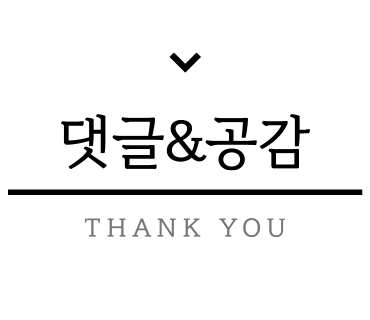아이폰15 전원끄는법 단축어 시스템 종료 끄기 방법


안녕하세요. IT 블로거 잇츠잍입니다. 아이폰15 모델뿐만 아니라 애플의 모든 iPhone 시리즈의 전원 끄는법은 대부분 전원 버튼과 볼륨 버튼을 동시에 누른 뒤 전원 끄기 방법을 사용하는데요. 오늘은 '아이폰15 전원끄는법 단축어 시스템 종료 끄기 방법' 포스팅을 통해 손쉽게 조작하는 방법을 알려드리겠습니다.
한 번만 등록하면 클릭 2번으로 시스템을 종료할 수 있는 이 단축어를 통해, 여러분도 오늘 스킬업을 할 수 있습니다.
아이폰15 전원끄는법 단축어 등록

먼저 아이폰15 전원끄는법을 진행하기 위해서는 단축어를 통해 명령어를 추가해야 됩니다.
홈 화면에서 단축어 앱을 찾아 실행합니다.
오른쪽 상단에 위치한 플러스(+) 메뉴를 탭 합니다.

새로운 단축어 화면으로 전환이 되었는데요. 상단에 위치한 '동작 추가' 메뉴를 탭 합니다.

동작 추가 메뉴를 탭 하면, 상단에 위치한 '앱 및 동작 검색'을 통해 명령어를 검색할 수 있습니다.

앱 및 동작 검색 메뉴에서 '시스템 종료'를 검색합니다.
시스템 종료 메뉴가 확인되면, 시스템 종료를 선택하십시오.

아이폰 15의 단축어 앱 화면에 스크립트 메뉴를 확인할 수 있습니다.
이제까지 안내드린 방법의 절반 이상이 이미 완료된 상태입니다.
이제는 바탕화면에 명령어만 전송하면 끝납니다.

하단에 위치한 'i' 메뉴를 확인할 수 있는데요. 해당 메뉴를 클릭합니다.

세부사항 하단에 위치한 '홈 화면에 추가' 메뉴를 선택합니다.


새로운 단축어 1로 이름이 작성되어 있습니다. 이름을 변경하지 않아도 상관은 없지만, 직관적으로 보이기 위해 홈 화면 이름 및 아이콘을 시스템 종료로 변경하겠습니다.
이름을 변경하였다면 오른쪽 상단에 위치한 추가를 선택해 주세요.
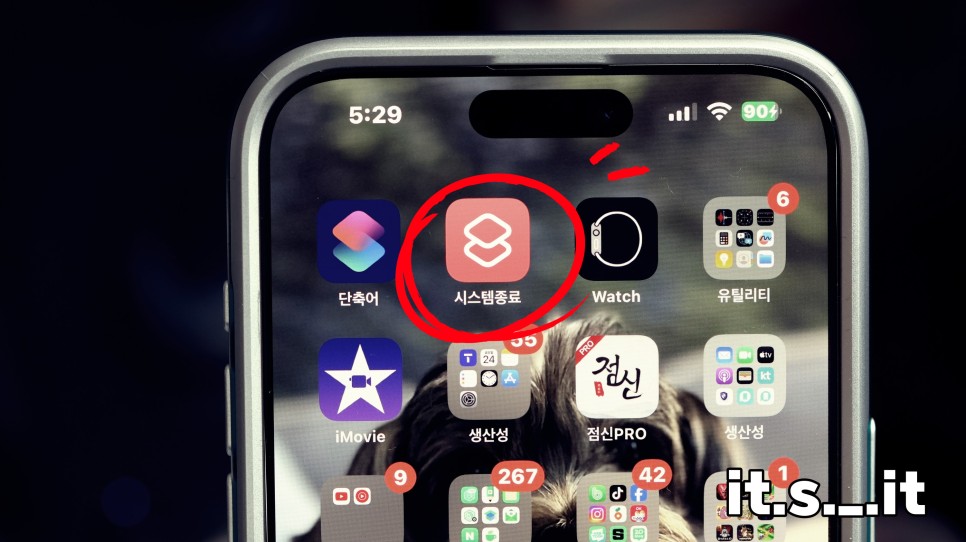
아이폰15 바탕화면에 '시스템 종료' 단축어 아이콘이 생성된 것을 확인할 수 있습니다.

화면 상단에 생성된 시스템 종료 단축어를 클릭하면 '이 iPhone을 종료하겠습니까?' 메뉴가 팝업이 되며, 시스템 종료 버튼을 클릭하면 아이폰15 전원 끄기를 진행할 수 있습니다.
포스팅 요약
하단에 올린 클립 동영상을 보며 쉽게 따라 해볼 수 있습니다.

m.blog.korea-iphone.com
단축어 앱 실행 후, + 아이콘 선택
단축어 앱 실행 후, + 아이콘 선택
동작 추가 선택
동작 추가 선택
시스템 종료 검색
시스템 종료 검색
시스템 종료 선택 후, 하단에 위치한 느낌표 아이콘 클릭
시스템 종료 선택 후, 하단에 위치한 느낌표 아이콘 클릭
홈 화면에 추가 선택
홈 화면에 추가 선택
이름을 '시스템 종료'로 변경
이름을 '시스템 종료'로 변경
오늘 준비한 '아이폰15 전원끄는법 단축어 시스템 종료 끄기 방법' 포스팅은 여기까지입니다.
애플의 아이폰 기기는 설명서가 없지만 다양한 기능들이 숨겨져 있습니다. 찾지 못한 기능들만 추가한다면 역시 아이폰이라는 이야기가 나올 정도로 정말 편리하게 사용할 수 있습니다.
지금부터 포스팅을 통해 여러분도 단 한 번의 단축어 설정을 통해 쉽게 아이폰을 종료할 수 있습니다.
오늘 포스팅으로 모두의 아이폰 사용에 도움이 되길 바랍니다.